Услуги за управление на прозорци и сметки за услуги
След като инсталирате Windows на компютър, той веднага започва голям брой услуги. Тези услуги формират ядрото на операционната система и средствата за компютъра. В допълнение към основните услуги, можете да пуснете на голям брой услуги, необходими за работата на инсталираните приложения. Има огромен брой продукти на Microsoft, както и външни разработчици, които инсталират услугата на вашия компютър. Примерите включват Exchange, SQL, SMS, програми за архивиране, както и програми за корпоративно управление. защото много хакери могат да възползват от слабите места в управлението на услугите, който искате да защитите, необходими за предоставяне на услугата и да деактивирате всички неизползвани услуги. Ние ще говорим за това как да управляват услугите за защита на вашия компютър.
В продължение на много години, тази тема е предмет на дискусии на Microsoft. Администраторите и хората, които отговарят за сигурността, не харесват факта, че Internet Information Services работи на Windows сървъри по подразбиране. От съображения за сигурност, други информационни услуги, жалбата е валиден (особено контролери).
За да отговорим на този въпрос, ние трябва да разгледаме структурата на службите по контрол за да сте сигурни, че ние знаем какво може да контролира чрез услугата. Ние също трябва да погледнем в основната услуга, да знаете, че можем, и които не могат да бъдат отстранени от компютъра. И накрая, ние ще научите различни начини за управление на услуги и тяхното конфигуриране.
Структурата на управление на услугите
Управление на услугата има смисъл само тогава, когато напълно разбирате тинктурата за управление на услугите. Има няколко скрити опции на разположение за всички услуги, които са трудно да се види в интерфейса. Други услуги, които се виждат и разбират, ако знаете къде да търсите.
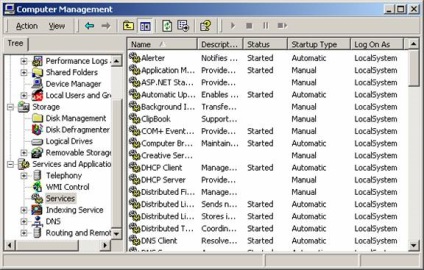
Състояние - Това е текущото състояние на услугата. Тук можете да видите или тичане или <пусто>. <пусто> Това означава, че услугата не се изпълнява и в момента е временно затворен. Колкото повече <пусто>, толкова по-сигурна компютърът ви е. Очевидно е, че колкото по-малка на услугата е в ход, по-малко вероятно да атакуват компютъра ви.
Но само защото услугата не се изпълнява, ако го прави компютъра защитен от услугата? Отговорът е - не. Причината за това се крие във факта, че всяка услуга може да се управлява, ако той е конфигуриран да го направят. Такъв е случаят, когато типът на стартиране също е важна. Има три варианта за типа на спусъка:
- Автоматично - стартира услугата при стартиране на компютъра. Повечето от необходимите услуги, които ние разследват, изисква режим на стартиране, за да се извърши по време на товарене и веднага след това.
- Ръчно - тази опция не се стартира услугата след края на процеса на изтегляне. Той поддържа услугата от стартиране, докато той не се нуждае. Услугата може да се стартира по различни начини. Това може да бъде автоматичен процес, като инсталирате приложение или да инициира зависим услуга. Услугата може да се стартира ръчно от администратор кликнете с десен бутон на услугата и изберете от менюто Start.
- За хора с увреждания - това не позволява услугата да се стартира ръчно или автоматично. Единственият начин за стартиране на услугата, който се намира в щата - е да се промени типа на стартиране услуга за автоматично или ръчно, и едва след това да започне на услугата.
Има две настройки за услуги, които не са видими по компютърни конзолата за управление на. Първо, някои услуги могат да бъдат отстранени, вместо просто изключват. Както можете да си представите, ако не е необходима услугата, защо го оставят на компютъра. не е възможно за някои услуги. Услуги като Alterer, ClipBook, Messenger и Telnet не могат да бъдат отстранени. Има и други услуги, като например прехвърляне на файлове протокол и World Wide услуга за публикуване, което може да бъде отстранен от вашия компютър.
Вторият - списък на контрол на достъпа на услуги (Списък за контрол на достъпа или ACL). ACL не се вижда от интерфейса, това може да се види, като пуснете скрипта или чрез използване на инструмент като SVCACLS.EXE на комплекта за Windows Resource. Промяна на ACL на услугата, можете да контролирате кой може да се пуска, спира и управление на услугата.
Какви услуги трябва да имам?
Първият въпрос, който винаги да питам е: "Какво услуги Трябва ли да се започне" Това е един много динамичен и сложен въпрос. Все пак, нека да ви дам препоръка, която ще ви помогне да отговори на този въпрос. На първо място, по-малките служби, толкова по-добре за сигурност. От друга страна, колкото повече услуги, толкова по-функционалност. Както можете да видите, тези две понятия са в противоречие с една от друга. Ето защо, първо да се определи това, което са необходими услуги, сървърът си върши работата. Ако администраторите да използват Telnet да се контролира дистанционно компютъра, а компанията ще загуби милиони долари, ако услугата не работи, на Telnet - това е много важна услуга за Вашата фирма, въпреки че не е много сигурно.
- контролери домен (DCs)
- сървъри инфраструктура (сървърна инфраструктура)
- Файлови сървъри (файлов сървър)
- Принт-сървъри (сървър за печат)
- IIS сървъри
- МСС сървъри
- Удостоверителни услуги сървъри
- Bastion домакини
- Клиенти (клиенти)
управление на услугите
Сега, след като сте решили на кои услуги трябва да бъдат показвани и кое не, и с какви параметри трябва да бъдат в различни услуги, е необходимо да се реши въпросът за това как ефективно да управлява услугата? Вашата компания може да възлезе на хиляди клиенти и стотици сървъри, които искате да управлявате. Затова, помислете за ръчно управление, не е логично.
Първата опция, която трябва да имате предвид - е да се използва Group Policy (Групови правила) за управление на услуги. Чрез използване на възможностите на груповите правила за едновременно управление на няколко компютъра, това е един чудесен начин за настройки тинктури услуги. С Group Policy, можете да зададете на стартовата вида на услугата и ACL, както е показано на фигура 2.
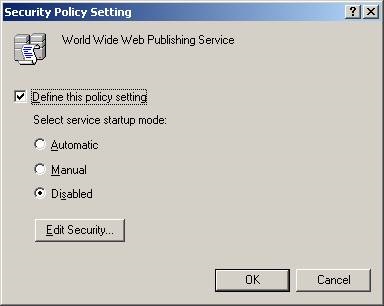
Фигура 2: Group Policy позволява контрол тип тригер и ACL инсталирана услуга.
Настройки на груповите правила на Microsoft имат широки възможности за управление на корпорацията, но можете да видите, че те пренебрегват конфигурация на услугата сметка. За да управлява сметката на услугата и нейната парола, можете да използвате този разтвор като политик Standard Edition. както е показано на фигура 3.
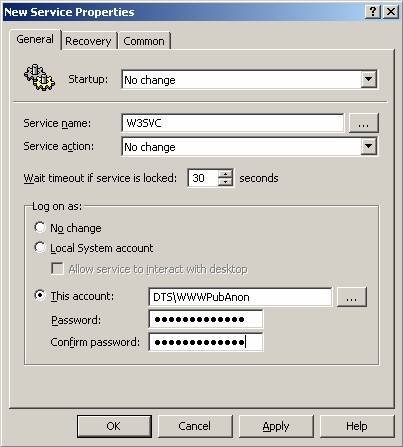
Фигура 3: политик Standard Edition може да конфигурира сервизни профили и пароли.
Свързани статии
